Mac, iPhone ve iPad için Safari'de Önbellek ve Çerezler Nasıl Temizlenir
Çeşitli / / May 02, 2022
Apple'ın Safari tarayıcısı, son birkaç yılda çeşitli özellikler ve arayüz yenilemesi getirdi. Şimdi yapabilirsin Safari'de sekme gruplarını kullan macOS ve hatta iPad'de Safari uzantıları. Bu, tarayıcıyı iyi bir seçenek haline getirir Microsoft Edge gibi rakiplerle karşılaştırıldığında. Mac, iPhone ve iPad'de Safari favori tarayıcınız olduğunda, onu canlı ve hızlı tutmak istersiniz. Zamanla biriken tüm web sitesi verilerini ve çerezleri temizlemeniz gerekir.

Safari'nin web sayfalarını açması biraz zaman aldığında veya karışık bir web sayfası göründüğünde, eski önbelleği ve çerezleri atma zamanı gelmiştir. Bu verileri temizlemek Mac, iPhone ve iPad için farklıdır. Bu kılavuz size Mac, iPhone ve iPad'de Safari'de önbelleği ve çerezleri nasıl temizleyeceğinizi gösterecektir.
Safari'den Neden Önbelleği ve Çerezleri Temizlemelisiniz?
Her tarayıcı, söz konusu sitenin deneyimini daha hızlı ve daha kolay hale getirmek için web sitesi önbelleğini ve çerezleri depolar - favori sosyal medya siteniz veya iş portalınız olsun. Örneğin, Facebook veya Twitter'ı sık sık ziyaret ederseniz, bu siteler ilk kez ziyaret edeceğiniz yeni bir siteye kıyasla Safari'de daha hızlı açılır.

Bu daha hızlı yükleme deneyimi, Safari'nin hızlı bir şekilde oturum açmanız için çerezleri depolaması ve daha hızlı yüklenmesi için web sitesi öğelerini önbelleğe alması nedeniyle gerçekleşir. Bu çok yardımcı görünüyor. Zamanla, Safari'nin web sitelerinin verileri eskir ve bir gecikme yaşayabilir veya site sizden tekrar oturum açmanızı isteyebilir. Önbelleği temizleyene kadar düzgün yüklenmeyebilir. Garip gelse de, önbelleğe alınmış veriler zaman içinde telefonunuzda ve bilgisayarınızda önemli miktarda depolama alanı kaplayabilir.
Çerezler, web sitelerinin tarama modellerinizi takip etmesine, tercihlerinizi saklamasına ve hatta sitelere hızlı bir şekilde giriş yapmanıza yardımcı olur. Bazen, tarama etkinliğinize çok özel reklamlar görebilirsiniz. Bazıları bunu mahremiyetlerinin ihlali olarak görebilir. Bu nedenle çerezleri düzenli olarak temizlemeye devam etmek iyi bir fikirdir.
Önbelleği ve çerezleri kaldırmanın Safari'nin yavaşladığını hissetmenize neden olabileceğini unutmayın. Safari yeterince yeni önbellek ve veri topladığı zaman, olağan tarama deneyimini sunar.
Mac'te Safari'de Önbellek ve Çerezler Nasıl Temizlenir
Varsayılan olarak, birçok Mac kullanıcısı Safari'yi tercih eder ve genellikle önbelleği ve çerezleri temizlemek istemez. Ancak, Apple bunu yapmayı çok kolaylaştırıyor ve ayrıca Mac'te Safari'yi özelleştirin kullanımınıza uyacak şekilde. Mac'te Safari'de önbelleği ve çerezleri nasıl temizleyeceğiniz aşağıda açıklanmıştır.
Aşama 1: Mac'inizde Safari'yi açın.
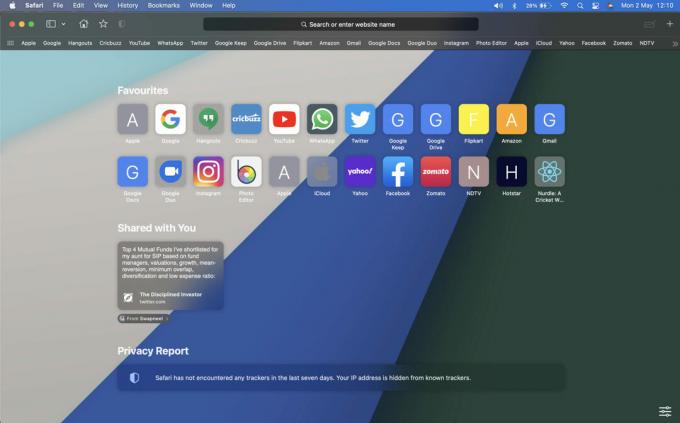
Adım 2: Bağlamsal menüyü getirmek için menü çubuğunun sol üst köşesindeki Safari sekmesine tıklayın.

Aşama 3: Tercihler seçeneğini seçin.

4. Adım: Tercihler penceresinde Gelişmiş sekmesine gidin.

Adım 5: "Menü çubuğunda Geliştirme menüsünü göster"in yanındaki onay kutusunu işaretleyin. Tercihler penceresini kapatın.

6. Adım: Üstteki menü çubuğundaki Geliştirme seçeneğine tıklayın.
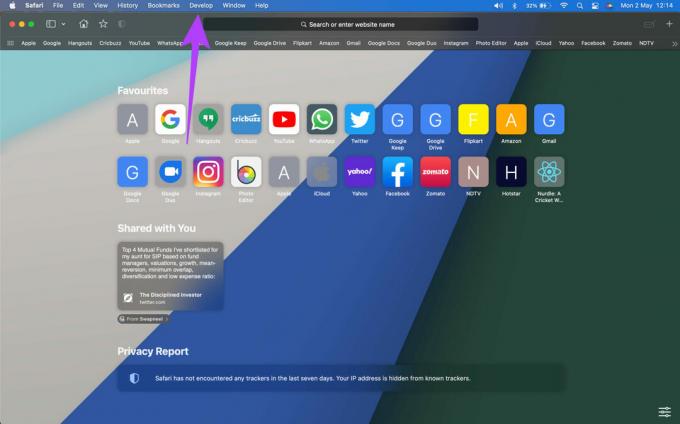
7. Adım: Boş Önbellek seçeneğini seçin.
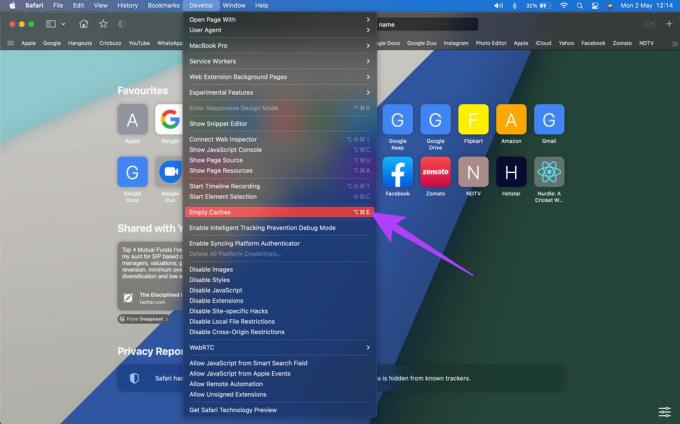
Bu, Safari'nin önbelleğini Mac'inizden hemen temizleyecektir. Çerezleri de temizlemeye devam edin.
Adım 8: Menü çubuğunun üst kısmındaki Safari sekmesine tıklayın.

9. Adım: Tercihler seçeneğini seçin.

Adım 10: Gizlilik sekmesine gidin.
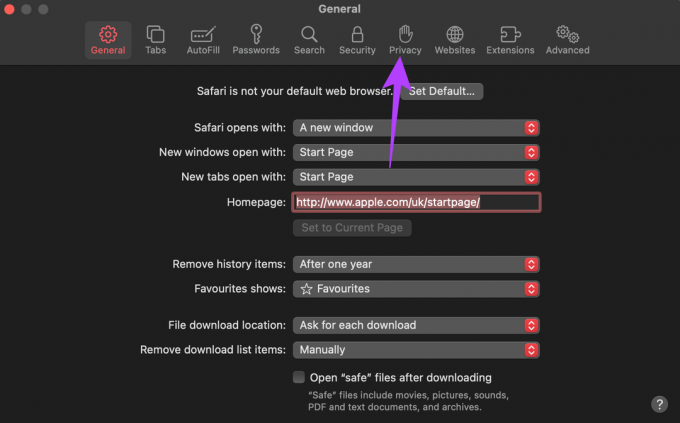
11. Adım: Web Sitesi Verilerini Yönet'e tıklayın.

Burada, gezinirken çerez depolayan tüm web sitelerini göreceksiniz.

Adım 1/2: Safari'deki tüm çerezleri temizlemek için Tümünü Kaldır seçeneğini seçin.

13. Adım: İstendiğinde Şimdi Kaldır'a tıklayın.
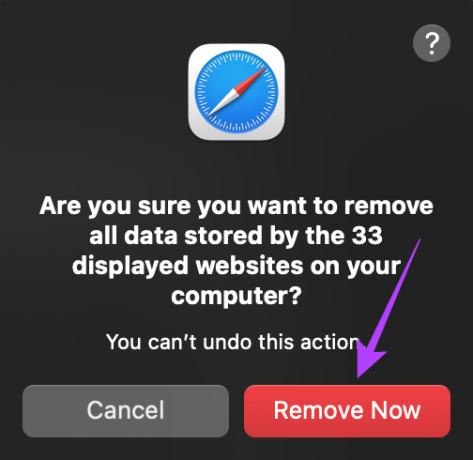
macOS, Mac'inizdeki Safari'deki tüm tanımlama bilgilerini kaldıracaktır. Ayrıca, gelecekte herhangi bir tanımlama bilgisinin saklanmasını istemiyorsanız Gizlilik Tercihleri'ndeki Tüm tanımlama bilgilerini engelle seçeneğini de seçebilirsiniz. Ancak bu, göz atmayı zahmetli hale getirecek ve favori sitelerinize manuel olarak giriş yapmanız gerekecek.

Mac'inizde başka bir tarayıcı da kullanıyorsanız, şuradaki kılavuzlarımıza göz atabilirsiniz: Google Chrome'da önbellek nasıl temizlenir ve Microsoft Edge'de önbelleği ve tanımlama bilgilerini temizle.
iPhone ve iPad'de Safari'de Önbellek ve Çerezler Nasıl Temizlenir
Hem iPhone hem de iPad'de Safari önbelleğini ve çerezleri temizleme adımları aynıdır. Her ikisi de farklı işletim sistemleri sunabilse de Safari, tarayıcı önbelleğini ve çerezleri kaydetmek için hala aynı rutini takip ediyor.
Aşama 1: iPhone veya iPad'inizde Ayarlar uygulamasını açın ve Safari seçeneğine ilerleyin.

Adım 2: Ekranın en altına gidin ve Gelişmiş'e dokunun.
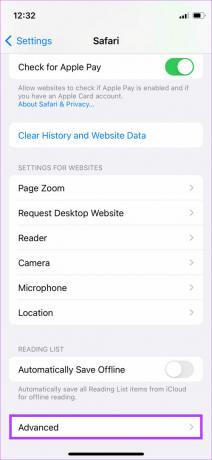
Aşama 3: Web Sitesi Verileri'ni seçin.
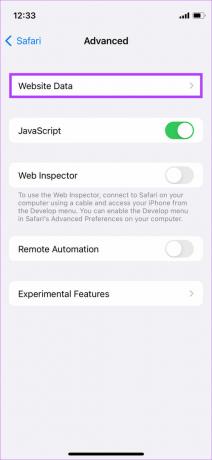
4. Adım: Safari'nin iPhone veya iPad'inizde sakladığı web sitesi önbelleği ve tanımlama bilgilerinin bir listesini göreceksiniz. 'Tüm Web Sitesi Verilerini Kaldır' üzerine dokunun.

Adım 5: İşleminizi onaylamak için Şimdi Kaldır'a dokunun.
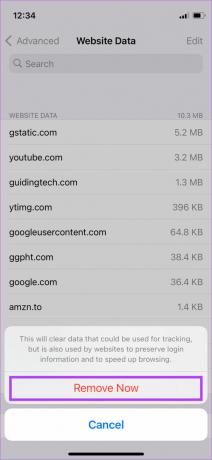
Bu, iPhone veya iPad'inizdeki Safari'deki tüm önbelleği ve çerezleri temizleyecektir.
Ek olarak, gelecekte iPhone veya iPad'inizde herhangi bir tanımlama bilgisinin saklanmasını önlemek için Safari Ayarları menüsünde Tüm Tanımlama Bilgilerini Engelle'nin yanındaki geçişi etkinleştirebilirsiniz. Yine, bu yalnızca Safari'deki her web sitesini yeni olarak değerlendirir ve favori sitelerinize manuel olarak giriş yapmanız gerekebilir.

Sorunsuz Bir Tarama Deneyimi için Önbelleği ve Çerezleri Temizle
Önbelleği ve çerezleri düzenli olarak temizlemek önemli olsa da bunu her hafta yapmanız gerekmez. Ayda bir kez yeterli olmalıdır. Bu adımları aşağıdaki gibi sorunlar için de uygulayabilirsiniz: Safari, Mac'inizde çökmeye devam ediyor.
Son güncelleme 02 Mayıs 2022
Yukarıdaki makale, Guiding Tech'i desteklemeye yardımcı olan bağlı kuruluş bağlantıları içerebilir. Ancak, editoryal bütünlüğümüzü etkilemez. İçerik tarafsız ve özgün kalır.



